Boîte à outils MCP
La boîte à outils Docker MCP permet une configuration, gestion et exécution transparentes des serveurs MCP conteneurisés et de leurs connexions aux agents IA. Elle supprime les frictions de l'utilisation d'outils en offrant des paramètres sécurisés par défaut, une configuration en un clic et le support d'un écosystème croissant de clients basés sur LLM. C'est le chemin le plus rapide de la découverte d'outils MCP à l'exécution locale.
Fonctionnalités clés
- Compatibilité inter-LLM : Fonctionne instantanément avec Claude Desktop, Cursor, Continue.dev et Gordon.
- Découverte d'outils intégrée : Parcourez et lancez des serveurs MCP du catalogue Docker MCP directement dans Docker Desktop.
- Configuration manuelle zéro : Aucune gestion de dépendances, configuration d'environnement d'exécution ou configuration de serveur requise.
- Fonctionne à la fois comme agrégateur de serveurs MCP et comme passerelle pour les clients pour accéder aux serveurs MCP installés.
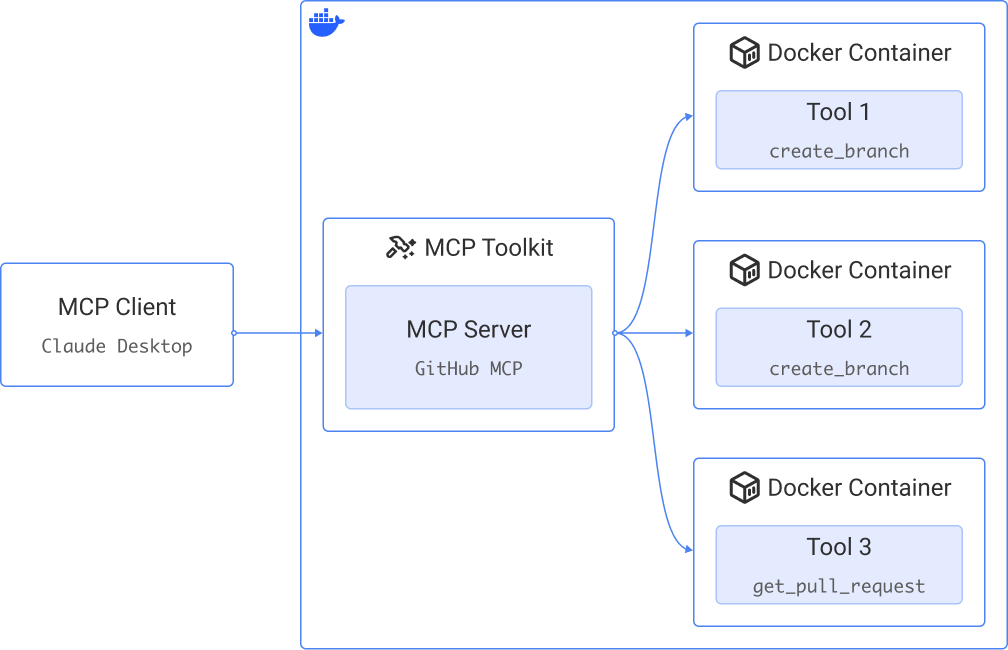
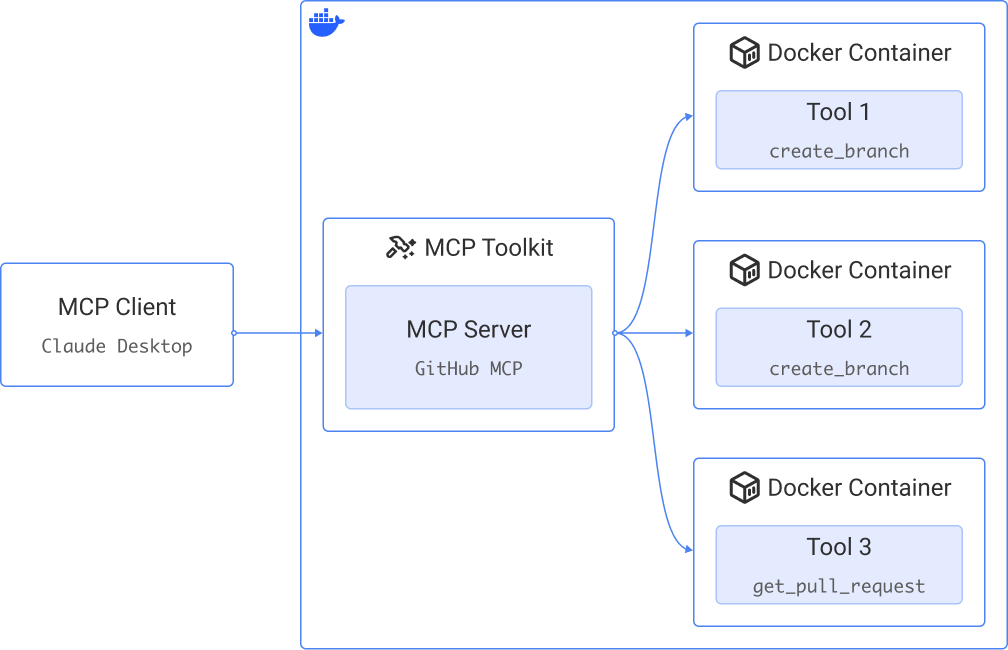
Sécurité
La boîte à outils Docker MCP combine des mesures passives et actives pour réduire les surfaces d'attaque et assurer un comportement d'exécution sûr.
Sécurité passive
- Signature et attestation d'image : Toutes les images de serveur MCP sous
mcp/dans le catalogue sont construites par Docker et signées numériquement pour vérifier leur source et leur intégrité. Chaque image inclut une nomenclature logicielle (SBOM) pour une transparence complète.
Sécurité active
La sécurité à l'exécution est appliquée par des limitations de ressources et d'accès :
-
Allocation CPU : Les outils MCP s'exécutent dans leur propre conteneur. Ils sont restreints à 1 CPU, limitant l'impact d'une mauvaise utilisation potentielle des ressources de calcul.
-
Allocation mémoire : Les conteneurs pour les outils MCP sont limités à 2 Go.
-
Accès au système de fichiers : Par défaut, les serveurs MCP n'ont aucun accès au système de fichiers hôte. L'utilisateur sélectionne explicitement les serveurs qui se verront accorder des montages de fichiers.
-
Interception des requêtes d'outils : Les requêtes vers et depuis les outils qui contiennent des informations sensibles telles que des secrets sont bloquées.
Activer la boîte à outils Docker MCP
- Ouvrez les paramètres de Docker Desktop et sélectionnez Fonctionnalités bêta.
- Sélectionnez Activer la boîte à outils Docker MCP.
- Sélectionnez Appliquer et redémarrer.
NoteSi vous avez l'extension boîte à outils MCP installée, vous pouvez la désinstaller.
Installer un serveur MCP
Pour installer un serveur MCP :
-
Dans Docker Desktop, sélectionnez Boîte à outils MCP et sélectionnez l'onglet Catalogue. Lorsque vous sélectionnez un serveur, vous pouvez voir les informations suivantes :
- Nom et description de l'outil
- Partenaire/éditeur
- La liste des outils appelables que le serveur fournit.
-
Trouvez le serveur MCP de votre choix et sélectionnez l'icône Plus.
-
Optionnel : Certains serveurs nécessitent une configuration supplémentaire. Pour les configurer, sélectionnez l'onglet Config et suivez les instructions disponibles sur le dépôt du fournisseur du serveur MCP.
TipPar défaut, le client Gordon est activé, ce qui signifie que Gordon peut interagir automatiquement avec vos serveurs MCP.
Pour en apprendre plus sur le catalogue de serveurs MCP, voir Catalogue.
Exemple : Utiliser le serveur MCP GitHub
Imaginez que vous voulez permettre à Ask Gordon d'interagir avec votre compte GitHub :
-
Depuis le menu Boîte à outils MCP, sélectionnez l'onglet Catalogue et trouvez le serveur GitHub Official et ajoutez-le.
-
Dans l'onglet Config du serveur, insérez votre jeton généré depuis votre compte GitHub.
-
Dans l'onglet Clients, assurez-vous que Gordon est connecté.
-
Depuis le menu Ask Gordon, vous pouvez maintenant envoyer des requêtes liées à votre compte GitHub, selon les outils fournis par le serveur MCP GitHub. Pour le tester, demandez à Gordon :
Quel est mon nom d'utilisateur GitHub ?Assurez-vous d'autoriser Gordon à interagir avec GitHub en sélectionnant Toujours autoriser dans la réponse de Gordon.
Installer un client MCP
Lorsque vous avez installé des serveurs MCP, vous pouvez ajouter des clients à la boîte à outils MCP. Ces clients peuvent interagir avec les serveurs MCP installés, transformant la boîte à outils MCP en passerelle.
Pour installer un client :
- Dans Docker Desktop, sélectionnez Boîte à outils MCP et sélectionnez l'onglet Clients.
- Trouvez le client de votre choix et sélectionnez Connecter.
Votre client peut maintenant interagir avec la boîte à outils MCP.
Exemple : Utiliser Claude Desktop comme client
Imaginez que vous avez Claude Desktop installé, et vous voulez utiliser le serveur MCP GitHub, et le serveur MCP Puppeteer, vous n'avez pas besoin d'installer les serveurs dans Claude Desktop. Vous pouvez simplement installer ces 2 serveurs MCP dans la boîte à outils MCP, et ajouter Claude Desktop comme client :
-
Depuis le menu Boîte à outils MCP, sélectionnez l'onglet Catalogue et trouvez le serveur Puppeteer et ajoutez-le.
-
Répétez pour le serveur GitHub.
-
Depuis l'onglet Clients, sélectionnez Connecter à côté de Claude Desktop. Redémarrez Claude Desktop s'il est en cours d'exécution, et il peut maintenant accéder à tous les serveurs de la boîte à outils MCP.
-
Dans Claude Desktop, effectuez un test en soumettant l'invite suivante en utilisant le modèle Sonnet 3.5 :
Prenez une capture d'écran de docs.docker.com puis inversez les couleurs